Palauta arvokkaat tietosi rikkoutuneesta näytöstä Samsung S23 näillä suosituimmilla menetelmillä – Samsung S23 rikkoutuneen näytön tietojen palautus.
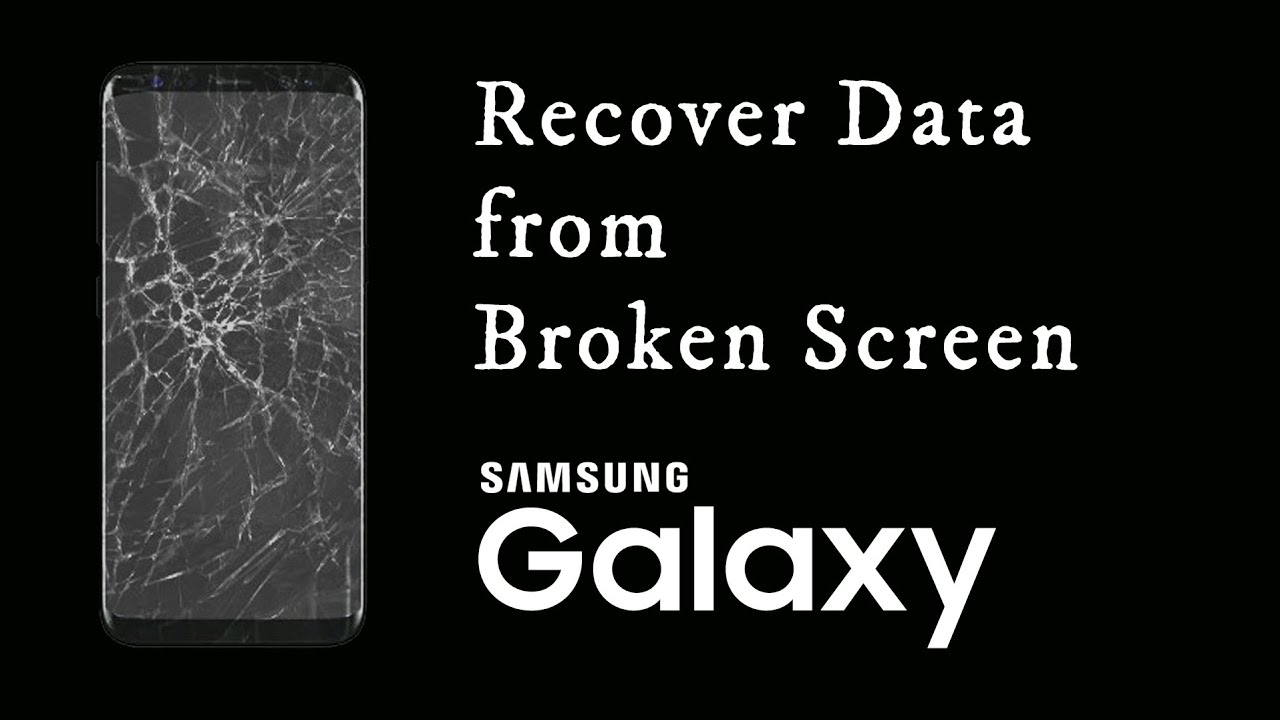
Kukaan ei halua kokea rikkinäistä Samsung S23 -näyttöä, varsinkaan kun se sisältää arvokasta tietoa, jota on kerätty ajan mittaan. Onnettomuuksia voi sattua kenelle tahansa, ja kun sattuu, voi olla vaikea ja turhauttava kokemus yrittää palauttaa näytölle tallennettuja olennaisia tietoja. Yhteenvetona voidaan todeta, että Samsung S23 -näytön rikkominen voi olla turhauttava kokemus, mutta oikeilla työkaluilla ja menetelmillä voit noutaa tietosi ja jatkaa puhelimen tehokasta käyttöä. Tämä kattava opas on paljastanut parhaita tapoja noutaa tietosi rikkinäiseltä Samsung-näytöltä hetkessä, jotta voit kokeilla niitä ja tallentaa arvokkaat tietosi.
Vaiheittainen opas: Palauta tiedot rikkoutuneesta näytöstä Samsung S23/Ultra fyysisellä vauriolla
On tärkeää huomata, että tietojen palautusmenetelmät voivat vaihdella vaurion vakavuudesta ja Samsungin laitemallista riippuen. Tässä on kuitenkin viisi luotettavaa tapaa hakea tietoja Samsungin rikkinäisestä näytöstä, joka ei toimi oikein:
- Osa 1: Find My Mobile palauttaaksesi rikkoutuneen näytön Samsung-tiedot
- Osa 2: Palauta tiedot Android Device Managerilla
- Osa 3: Palauta tiedot Samsung Kies -ohjelmistolla
- Osa 4: Palauta vialliset Samsung-tiedot Android Data Recovery -sovelluksella
- Osa 5: Aktivoi USB-virheenkorjaus ja liitä hiiri
- Osa 6: Tietojesi palautuksen jälkeen: sinun on tehtävä...
Osa 1: Find My Mobile palauttaaksesi rikkoutuneen näytön Samsung-tiedot
Jotta voit käyttää tätä lähestymistapaa menestyksekkäästi, on tärkeää, että sinulla on Samsung-tili liitettynä heikentyneeseen laitteeseen. Tässä on vaiheittaiset ohjeet tietojen palauttamiseen tällä menetelmällä:
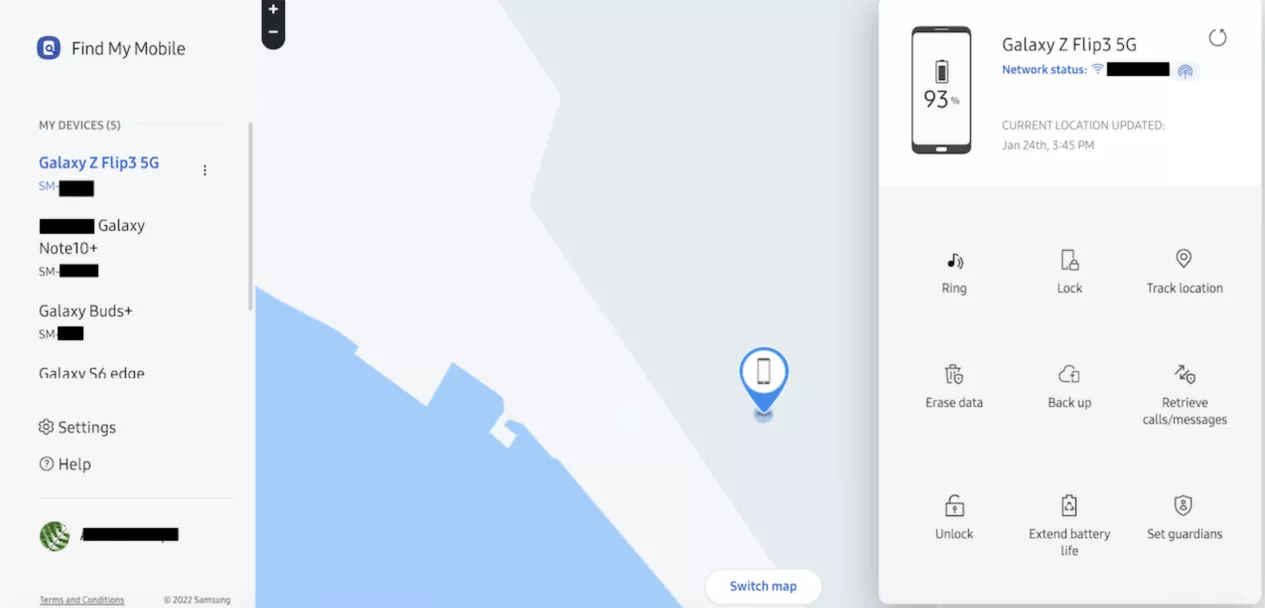
- Vieraile Samsungin Find My Mobile -sivustolla ja kirjaudu sisään Samsung-tilisi tunnistetiedoilla.
- Etsi laitteesi verkkosivuston hallintapaneelista.
- Valitse laitteen ohjaimien alta "Avaa lukitus". Tämä avaa puhelimen lukituksen etänä.
- Kun puhelimen lukitus on avattu, liitä se tietokoneeseen USB-kaapelilla.
- Käytä Samsung-laitteesi sisäistä tallennustilaa ja siirrä haluamasi tiedostot tietokoneellesi.
Osa 2: Palauta tiedot Android Device Managerilla
Jos vaurioitunut laitteesi on linkitetty Google-tiliisi, voit yrittää käyttää Googlen Android-laitteenhallintaa . Näin:
- Vieraile Android Device Manager -sivustolla ja kirjaudu sisään Google-tilisi tunnistetiedoilla.
- Tunnista vaurioitunut laitteesi kojelaudalta.
- Valitse "Lukitse" -vaihtoehto suojataksesi puhelimesi etänä.
- Määritä väliaikainen salasana laitteellesi pääsyä varten.
- Liitä Samsung-laitteesi tietokoneeseen USB-kaapelilla.
- Syötä puhelimesi väliaikaisella salasanalla.
- Siirrä tiedostosi laitteen sisäisestä tallennustilasta tietokoneellesi.
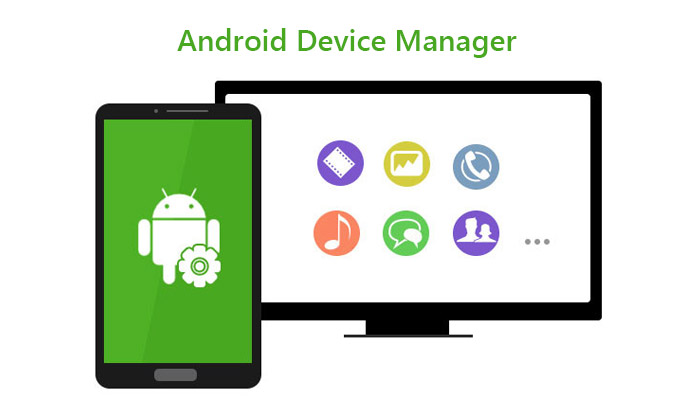
Osa 3: Palauta tiedot Samsung Kies -ohjelmistolla
Samsung Kies on laajalti käytetty virallinen ohjelmistosovellus Samsung-laitteille, jonka avulla käyttäjät voivat hallita ja synkronoida tiedostoja. Ohjelmisto on suunniteltu tarjoamaan intuitiivinen ja tehokas tapa siirtää tiedostoja, valokuvia, musiikkia, videoita ja muuta dataa Samsung-laitteiden ja muiden laitteiden välillä. Jos joudut joskus palauttamaan tärkeitä tiedostoja, jotka on poistettu tai kadonneet, Samsung Kies tarjoaa yksinkertaisen ja tehokkaan ratkaisun.
- Lataa ja asenna Samsung Kies tietokoneellesi.
- Liitä vaurioitunut Samsung-laitteesi tietokoneeseen USB-kaapelilla.
- Käynnistä Samsung Kies ja odota, että se havaitsee ja tunnistaa laitteesi.
- Käytä ohjelman käyttöliittymää selataksesi tietojasi.
- Varmuuskopioi ja siirrä palautettavat tiedostot tietokoneellesi.
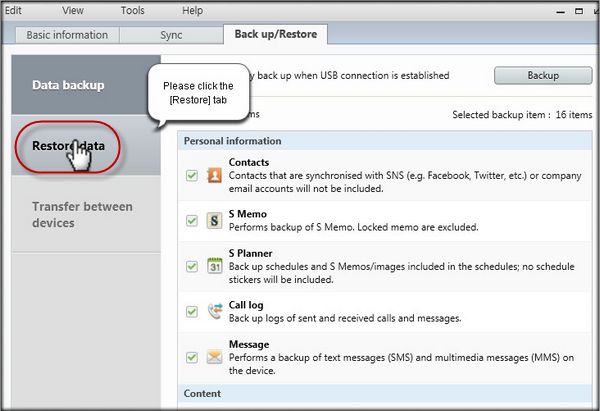
Osa 4: Palauta vialliset Samsung-tiedot Android Data Recovery -sovelluksella
Syncrestore Android Data Recovery on vankka ja tehokas ohjelmistosovellus, joka on luotu erityisesti Android-tietojen palautustarkoituksiin. Se käyttää edistyneitä tekniikoita, kuten syvällistä järjestelmän skannausta ja hakua tietojen palauttamiseksi onnistuneesti eri lähteistä, kuten Samsung-laitteista, joiden näyttö on vaurioitunut, sekä vaihtoehtoisista kanavista, kuten Google Drivesta ja sovellustiedoista. Käyttäjät voivat luottaa Syncrestoreen palauttamaan tärkeät tietonsa turvallisesti ja luotettavasti. Ohjelma on käyttäjäystävällinen ja tarjoaa rajoitetun ajan ilmaisen latauksen. Kehittyneiden ominaisuuksiensa ja intuitiivisen käyttöliittymänsä ansiosta Syncrestore on ihanteellinen ratkaisu kaikille, jotka haluavat palauttaa kadonneita tai poistettuja Android-tietoja.
Vaihe 1. Lataa ja käynnistä Android Data Recovery
Aloita lataamalla Android Data Recovery tietokoneellesi ja käynnistämällä se. Valitse seuraavaksi "Broken Android Data Extraction" -vaihtoehto.
Kun valikko tulee näkyviin, liitä Samsung S23 tietokoneeseen USB-kaapelilla
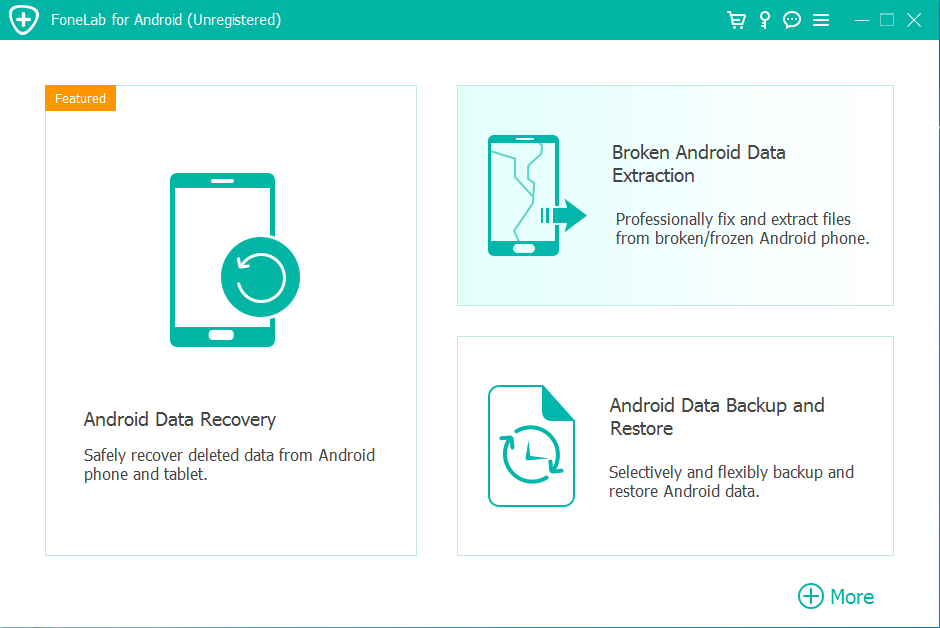
Vaihe 2. Valitse sopiva palautustila.
Etsi ohjelmiston käyttöliittymästä "Broken Android Data Extraction" -vaihtoehto vasemmasta paneelista. Kun olet valinnut, näet kaksi vaihtoehtoa käyttöliittymän oikealla puolella: yksi tietojen hakemiseen laitteesta, jonka näyttö ei toimi (joko kuollut tai rikki), ja toinen tilanteisiin, joissa puhelimen järjestelmä on vaurioitunut. Napsauta skenaariossamme "Käynnistä" -painiketta ensimmäisen vaihtoehdon alla.
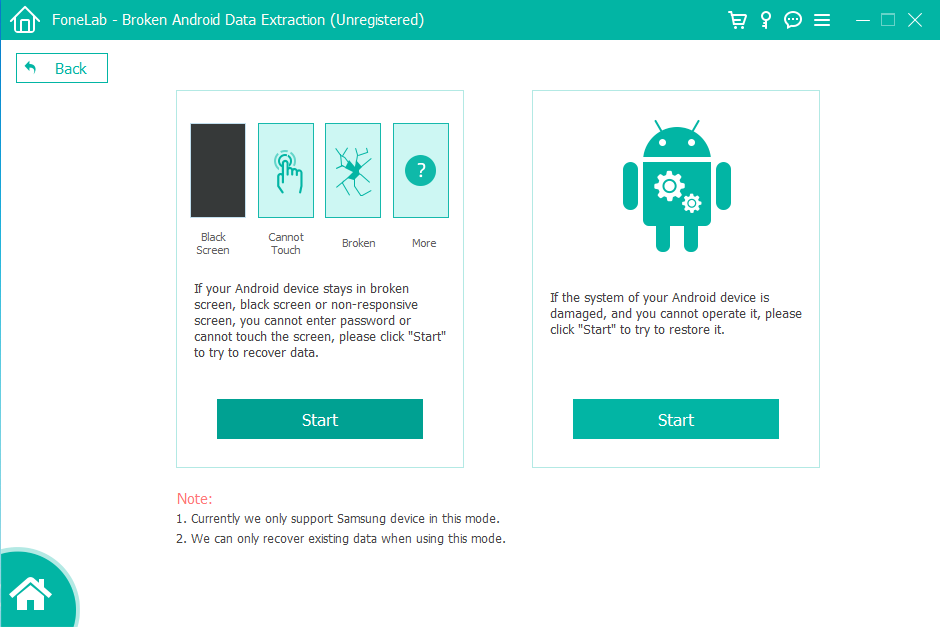
Vaihe 3. Anna ohjelmistolle laitetiedot.
Seuraavassa näytössä on kaksi tiedonsyöttökenttää: Laitteen nimi ja Laitteen malli. Valitse puhelinmallisi kunkin kentän vieressä olevista pudotusvalikoista. Varmista tämän jälkeen rasti "Hyväksyn"-ruutuun ja paina sitten "Vahvista".
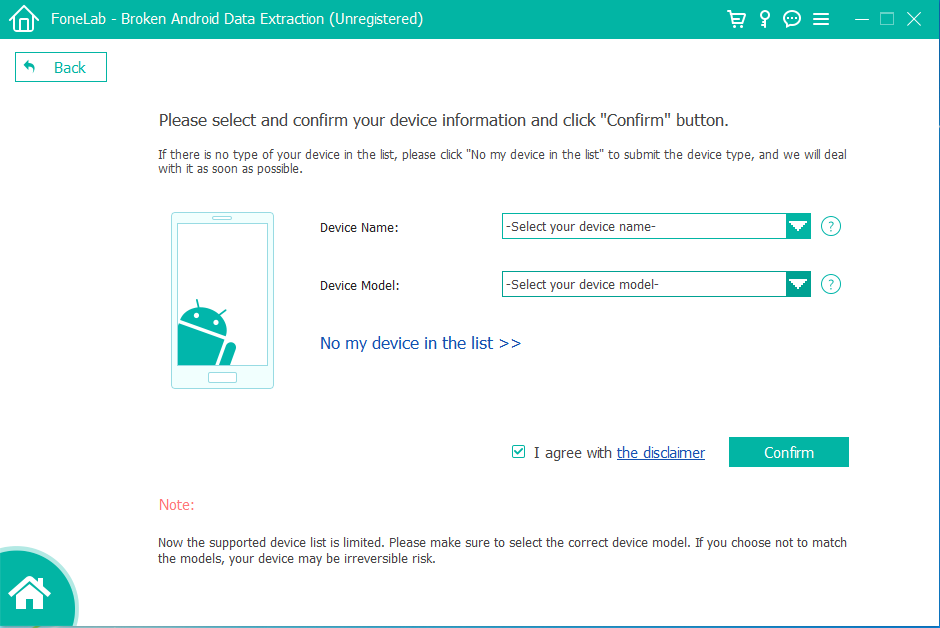
Vaihe 4. Siirry lataustilaan.
Nyt on aika siirtyä lataustilaan. Ohjelmisto lataa puhelimeesi korjauspaketin ongelman ratkaisemiseksi ja puhelimen palauttamiseksi normaalitilaan. Voit tehdä sen seuraavasti:
- Sammuta puhelin.
- Paina ja pidä alhaalla äänenvoimakkuuden vähennys-, koti-/valikko- ja virtapainikkeita samanaikaisesti.
- Samalla kun pidät näitä painikkeita painettuna, pidä äänenvoimakkuuden lisäyspainiketta painettuna.
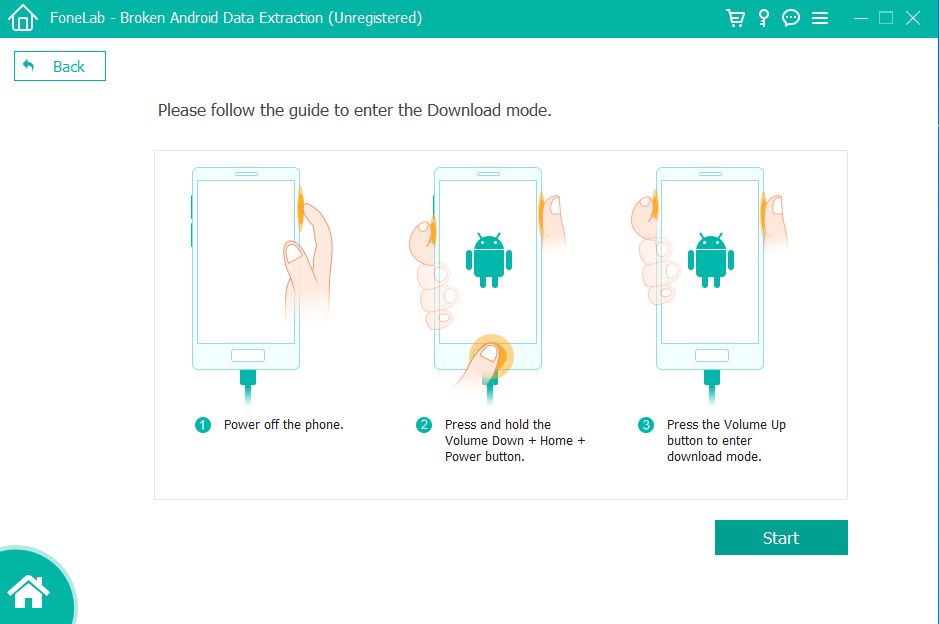
Vaihe 5 . Hae tiedot vaurioituneesta Samsung Galaxy S23/Ultrasta.
Kun olet siirtynyt lataustilaan, napsauta "Käynnistä" -painiketta ja ohjelmisto aloittaa skannauksen. Kun skannaus on valmis, saat käyttöliittymän, joka näyttää erilaisia tietoluokkia vasemmalla. Voit valita nämä luokat ryhmissä tai yksitellen ja varmuuskopioida tiedot tietokoneellesi napsauttamalla oikeassa alakulmassa olevaa "Palauta" -painiketta.
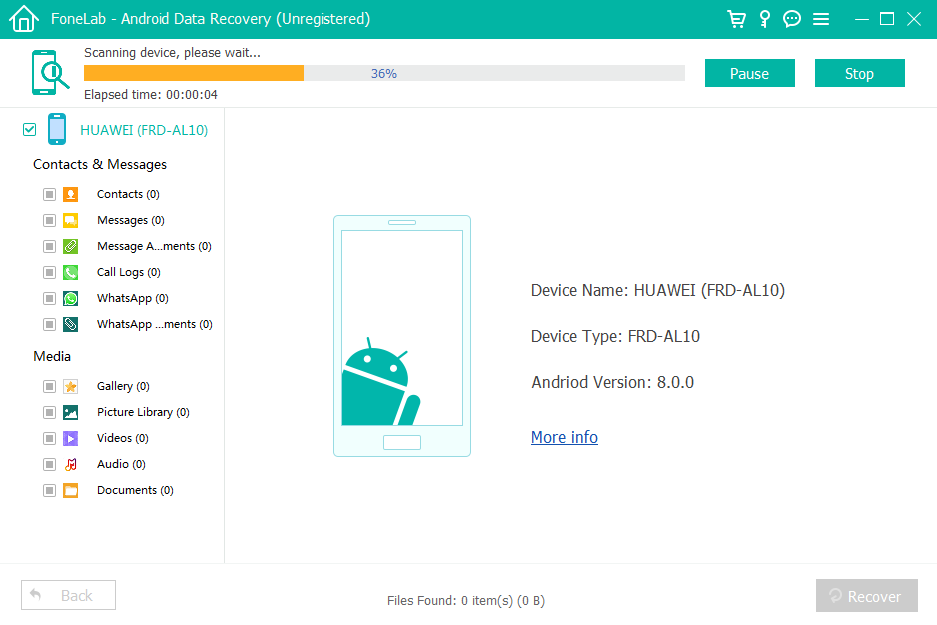
Osa 5: Aktivoi USB-virheenkorjaus ja liitä hiiri
Jos laitteesi USB-portti mahdollistaa oheislaitteiden liittämisen, yritä liittää langallinen tai Bluetooth-hiiri ja ottaa USB-virheenkorjaus käyttöön. Seuraavat ovat tarkat vaiheet:
- Yhdistä laitteesi hiireen USB OTG -kaapelilla.
- Käytä puhelinta hiirellä.
- Avaa "Asetukset", sitten "Kehittäjäasetukset" ja aktivoi "USB-virheenkorjaus".
- Liitä puhelimesi tietokoneeseen USB-kaapelilla.
- Siirrä tiedot laitteen sisäisestä tallennustilasta tietokoneellesi.
Huomaa, että tämä lähestymistapa ei välttämättä ole yhteensopiva kaikkien Samsung-mallien kanssa.
Osa 6: Tietojesi palautuksen jälkeen: sinun on tehtävä...
Tietojen palauttaminen rikkinäisestä Samsung-näytöstä onnistui on merkittävä voitto sekä käyttäjälle että valmistajalle. Tässä on joitain vinkkejä, jotka kannattaa pitää mielessä prosessin päätyttyä: Ensinnäkin on tärkeää arvioida näytön vauriot. Jos vaurio on merkittävä, näyttö saattaa olla tarpeen vaihtaa kokonaan. Jos vaurio on kuitenkin pieni, se voi olla mahdollista korjata. Jos näyttö on korjattavissa, voit yrittää korjata sen muutaman vaiheen avulla. Tämä voi sisältää näytön puhdistamisen pehmeällä liinalla ja paineen käyttämisen, jotta näet, liikkuuko näyttö vapaasti. Jos näyttö liikkuu vapaasti, voi olla hyvä idea käyttää hankaamatonta näytönpuhdistusainetta poistamaan kaikki roskat, jotka saattavat aiheuttaa näytön toimintahäiriön. Jos näyttöä ei voi korjata, se voi olla tarpeen vaihtaa. Tässä tapauksessa, On tärkeää ostaa näyttö, jonka tekniset tiedot ovat samat kuin alkuperäisellä näytöllä, jotta käyttäjä ei koe suorituskykyongelmia. Kun uusi näyttö on asennettu, on tärkeää noudattaa valmistajan asennusohjeita ja käyttää sitä oikein, jotta se toimii oikein. Tämä voi sisältää näytön asettamisen käyttöön, tarvittavien turvatoimenpiteiden soveltamisen ja sen käytön turvallisessa paikassa. Yhteenvetona voidaan todeta, että tietojen palauttaminen rikkoutuneesta Samsung-näytöstä on merkittävä voitto sekä käyttäjälle että valmistajalle. Näitä vinkkejä noudattamalla käyttäjät voivat minimoida näytön vahingoittumisen riskin ja varmistaa, että heidän laitteensa toimii edelleen kunnolla. on tärkeää noudattaa valmistajan asennusohjeita ja käyttää sitä oikein, jotta se toimii oikein. Tämä voi sisältää näytön asettamisen käyttöön, tarvittavien turvatoimenpiteiden soveltamisen ja sen käytön turvallisessa paikassa. Yhteenvetona voidaan todeta, että tietojen palauttaminen rikkoutuneesta Samsung-näytöstä on merkittävä voitto sekä käyttäjälle että valmistajalle. Näitä vinkkejä noudattamalla käyttäjät voivat minimoida näytön vahingoittumisen riskin ja varmistaa, että heidän laitteensa toimii edelleen kunnolla. on tärkeää noudattaa valmistajan asennusohjeita ja käyttää sitä oikein, jotta se toimii oikein. Tämä voi sisältää näytön asettamisen käyttöön, tarvittavien turvatoimenpiteiden soveltamisen ja sen käytön turvallisessa paikassa. Yhteenvetona voidaan todeta, että tietojen palauttaminen rikkoutuneesta Samsung-näytöstä on merkittävä voitto sekä käyttäjälle että valmistajalle. Näitä vinkkejä noudattamalla käyttäjät voivat minimoida näytön vahingoittumisen riskin ja varmistaa, että heidän laitteensa toimii edelleen kunnolla. tietojen palauttaminen rikkoutuneelta Samsung-näytöltä on merkittävä voitto sekä käyttäjälle että valmistajalle. Näitä vinkkejä noudattamalla käyttäjät voivat minimoida näytön vahingoittumisen riskin ja varmistaa, että heidän laitteensa toimii edelleen kunnolla. tietojen palauttaminen rikkoutuneelta Samsung-näytöltä on merkittävä voitto sekä käyttäjälle että valmistajalle. Näitä vinkkejä noudattamalla käyttäjät voivat minimoida näytön vahingoittumisen riskin ja varmistaa, että heidän laitteensa toimii edelleen kunnolla.
- Jotta vältytään mahdolliselta tietojen katoamiselta tulevaisuudessa, on tärkeää luoda rutiinitietojen varmuuskopiointiprosessi.
- Lisäksi suojaa laitettasi käyttämällä kestävää suojakoteloa ja karkaistua lasia olevaa näytönsuojaa.
- Tarkista aina latauskaapeleiden ja lisävarusteiden laatu näytön vaurioitumisen minimoimiseksi.
Johtopäätös
Jos omistat Samsung-laitteen, jonka näyttö on rikki ja haluat palauttaa tärkeitä tietoja, olet löytänyt oikean ratkaisun. Seuraamalla näitä ammattimaisesti tarkastettuja menetelmiä ja huomioita sinulla on nyt tarvittavat tiedot ja taidot palauttaaksesi tarvittavat tiedot Samsung-laitteista. Nyt voit alkaa soveltaa näitä uusia taitoja laitteidesi korjaamiseen ja arvokkaiden tietojesi suojaamiseen. Ensin sinun on varmistettava, että laitteesi on varmuuskopioinut kaikki tarvittavat tiedot. Jos laitteessa ei ole varmuuskopiointitoimintoa, se tulee varmuuskopioida mahdollisimman pian tietojen häviämisen estämiseksi. Varmuuskopiotiedot voivat olla laitteeseen tallennettuja tietoja tai pilveen tallennettuja tietoja. Valitsetpa minkä menetelmän tahansa, varmista aina, että varmuuskopiotietosi ovat ajan tasalla ja täydelliset. Seuraavaksi sinun on tiedettävä, kuinka korjata rikkinäinen näyttö. Voit kokeilla joitain yleisiä menetelmiä, kuten pyyhkimällä näytön pinta varovasti pyyhekumilla tai käyttämällä ammattimaista näytön korjauspalvelua. Jos olet kokeillut näitä menetelmiä ja näyttösi on edelleen rikki, sinun kannattaa harkita näytön vaihtamista. Jos päätät vaihtaa näytön, varmista, että valitset luotettavan toimittajan ja lue tuotearvostelut ja -luokitukset huolellisesti ennen ostamista. Tutustu myös joihinkin Samsungin virallisiin korjausoppaisiin varmistaaksesi, että sinulla on tarvittavat tiedot ja taidot ennen korjausten tekemistä. Lopuksi uusi näyttö on suojattava, jotta se on turvallinen ja kestävä. Joitakin toimenpiteitä, joihin voit ryhtyä, ovat välttää laitteen altistamista auringonvalolle tai kosteudelle, välttää sopimattomien puhdistusaineiden tai kemikaalien käyttöä ja varoa asettamasta raskaita esineitä laitteen päälle. Jos sinun on palautettava tiedot rikkinäisestä Samsung-laitteesta, sinulla on nyt tarpeeksi tietoa ja taitoa. Noudattamalla yllä olevia menetelmiä ja ryhtymällä tarvittaviin varotoimiin voit tehokkaasti suojata laitteesi ja tietosi turvallisuuden.





